Photoshop打造流行的青褐色外景婚片?
1、打开原图素材,创建可选颜色调整图层,对红、黄、绿、白、中性色、黑色进行调整,参数设置如图。这一步给背景增加一下青色,并把暗部颜色调为褐色。
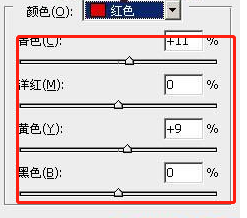

2、接下来我们要创建曲线调整图层,对蓝色进行调整,参数设置如图,效果如图。这一步增加背景部分的暖色。
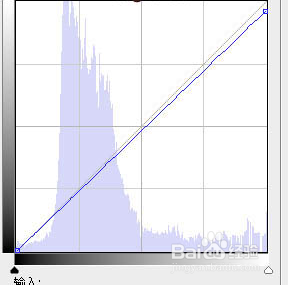

3、把背景图层复制一层,按Ctrl + Shift + ] 置顶,按住Alt键添加图层蒙版,用白色画笔把人物部分擦出来,效果如下图。

4、新建一个图层,按Ctrl + Alt + Shift + E 盖印图层。按Ctrl + Shift + U 去色,按住Alt键添加图层蒙版,用白色画笔把底部擦出来,再适当降低图层不透明度,效果如下图。这一步增加图片暗角。

5、创建可选颜色调整图层微调一下背景颜色,数值自定,创建可选颜色调整图层微调一下背景颜色,数值自定。

1、以下就是我们为大家总结的Photoshop打造流行的青褐色外景婚片的基本操作方法。
1.在软件中输画图像加图层。
2.在图层中添加图片的效果。
声明:本网站引用、摘录或转载内容仅供网站访问者交流或参考,不代表本站立场,如存在版权或非法内容,请联系站长删除,联系邮箱:site.kefu@qq.com。
阅读量:89
阅读量:148
阅读量:80
阅读量:113
阅读量:50